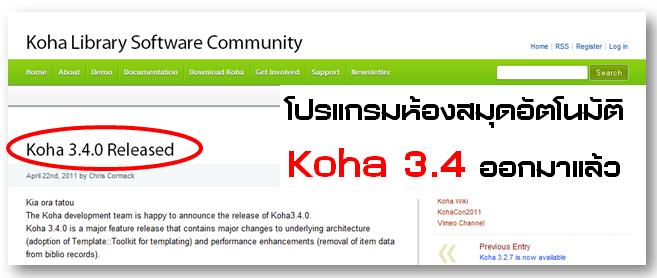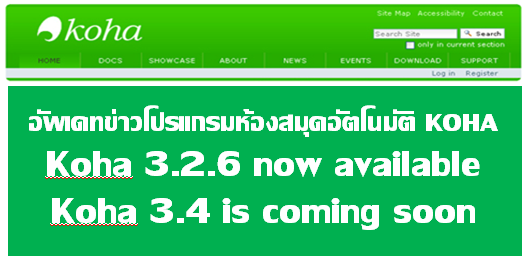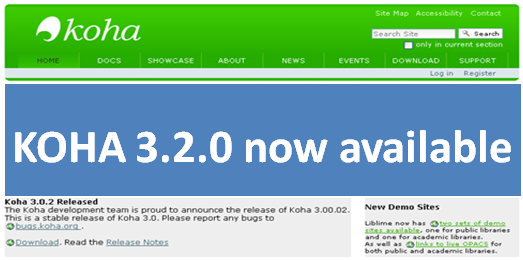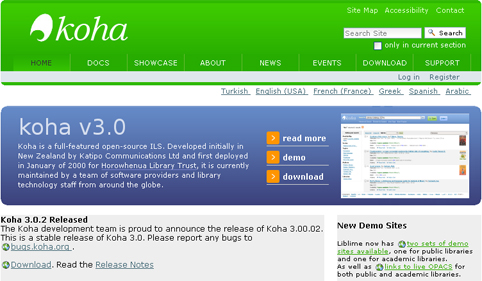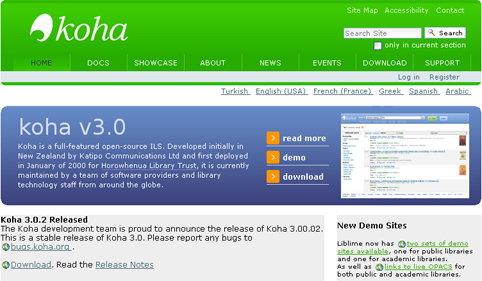ระบบห้องสมุดอัตโนมัติฉบับ Open Source ตัวนึงที่ผมจะแนะนำก็คือ KOHA
ซึ่งในเมืองไทยเองก็มีหลายๆ ที่เริ่มนำเข้ามาใช้กันมากขึ้นแล้ว
วันนี้ผมจึงขอแนะนำโปรแกรมตัวนี้ให้เพื่อนๆ รู้จักกัน
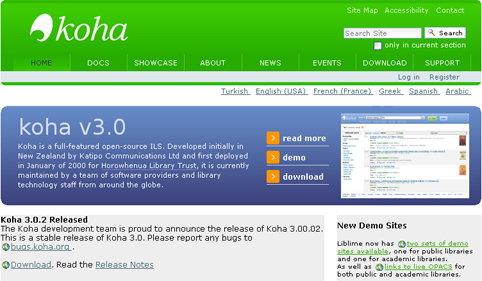
เริ่มจากความเป็นมาของโปรแกรมตัวนี้
Koha ถูกพัฒนาโดยบริษัท Katipo Communications ในปี 1999
การพัฒนาครั้งนี้ทางบริษัทตั้งใจจะพัฒนาให้ Koha กับ Horowhenua Library ในประเทศนิวซีแลนด์
และทำการติดตั้งโปรแกรมครั้งแรกในปี 2000
ในปี 2001 ระบบ Koha สามารถรองรับการทำงานในหลายภาษา เช่น ฝรั่งเศส จีน อาหรับ ฯลฯ
และในปี 2002 Koha ได้มีการพัฒนาให้เข้าสู่วงการมาตรฐานมากขึ้น
ด้วยการสนับสนุนการทำงานของบรรณารักษ์ในรูปแบบมาตรฐาน เช่น MARC และ Z39.50
จนในปี 2005 บริษัท Liblime ได้เข้ามาสนับสนุนในการพัฒนามากขึ้น
จนสามารถพัฒนาระบบ Koha ให้สามารถเชื่อมโยงการจัดทำดรรชนี และการพัฒนาการสืบค้นให้มีประสิทธิภาพมากขึ้น
สรุปวิวัฒนาการของโปรแกรม
1999 – ออกแบบและสร้างโปรแกรม Koha
2000 – ติดตั้งครั้งแรกที่ Horowhenua Library ในประเทศนิวซีแลนด์
2001 – พัฒนาให้รองรับหลายภาษา
2002 – พัฒนาให้การทำงานสนับสนุนมาตรฐาน MARC และ Z39.50
2005 – ปรับปรุงระบบให้เข้ากับโปรแกรม Zebra (ระบบการจัดทำ Index)
ความสามารถของ Koha
1. ระบบบริหารจัดการ (Administration)
– ระบบควบคุมโปรแกรม (Global System Preferences)
– ระบบการกำหนดพารามิเตอร์เบื้องต้น (Basic Parameters)
– ระบบการกำหนดนโยบายงานบริการยืมคืนและสมาชิก (Patrons and Circulation)
– ระบบการกำหนดนโยบายงานวิเคราะห์ (Catalog Administration)
– ระบบการกำหนดพารามิเตอร์เพิ่มเติม (Additional Parameters)
2. เครื่องมือใน Koha (Tool)
– การจัดพิมพ์ป้ายติดสันหนังสือ ป้ายลาเบล
– การแสดงความคิดเห็น
– ปฏิทินกิจกรรม
– จัดเก็บ log file
3. ระบบผู้ใช้ (Patrons)
– เพิ่มบัญชีผู้ใช้
– แก้ไขข้อมูลผู้ใช้
– กำหนดระดับผู้ใช้
4. การยืมคืน (Circulation)
– ยืม
– คืน
– จอง
– ต่ออายุ
– ปรับ
5. การทำรายการ / วิเคราะห์รายการ (Cataloging)
– สร้างระเบียน
– แก้ไขระเบียน
– นำเข้าระเบียน
6. ระบบวารสารและสิ่งพิมพ์ต่อเนื่อง (Serials)
– บอกรับสมาชิก
– ตรวจสอบการบอกรับ
– ทำดัชนี
7. ระบบงานจัดซื้อ จัดหา (Acquisitions)
– ติดต่อกับเวนเดอร์
– เสนอแนะรายการทรัพยากรสารสนเทศ
– สั่งซื้อทรัพยากรสารสนเทศ
– ควบคุมงบประมาณ
8. รายงาน (Reports)
– ออกแบบรายงานได้
– สถิติข้อมูลต่างๆ ในระบบ
9. ระบบสืบค้นออนไลน์ (OPAC)
– สืบค้นสารสนเทศออนไลน์
– ส่งข้อมูลออกได้หลายรูปแบบ เช่น RSS
– ใส่ข้อมูล TAG
10. ระบบสืบค้น (Searching)
– ค้นแบบง่าย (basic search)
– ค้นแบบขั้นสูง (advance search)
– ค้นแบบเงื่อนไข (Boolean Search)
นี่เป็นเพียงตัวอย่างความสามารถแบบเล็กๆ น้อยๆ นะครับ
จริงๆ แล้ว KOHA ทำอะไรได้มากกว่านี้อีก
เพื่อนๆ อาจจะอ่านได้จาก http://koha.org/documentation/manual/3.0
เอาเป็นว่าลองเข้าไปทดลองเล่นระบบนี้ดูนะครับที่ http://koha.org/showcase/
สำหรับเมืองไทยเพื่อนๆ ลองเข้าไปเล่นดูที่
– ห้องสมุดศูนย์ความรู้ด้านการเกษตร มหาวิทยาลัยเกษตรศาสตร์
http://158.108.80.10:8000/cgi-bin/koha/opac-main.pl
เป็นไงกันบ้างครับกับโปรแกรมดีๆ ที่ผมแนะนำ
วันหลังผมจะเขามาแนะนำวิธีการติดตั้งแบบ step by step เลยนะครับ
เว็บไซต์ทางการของ Koha – http://koha.org
ด
– http://koha.org/download